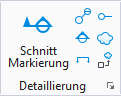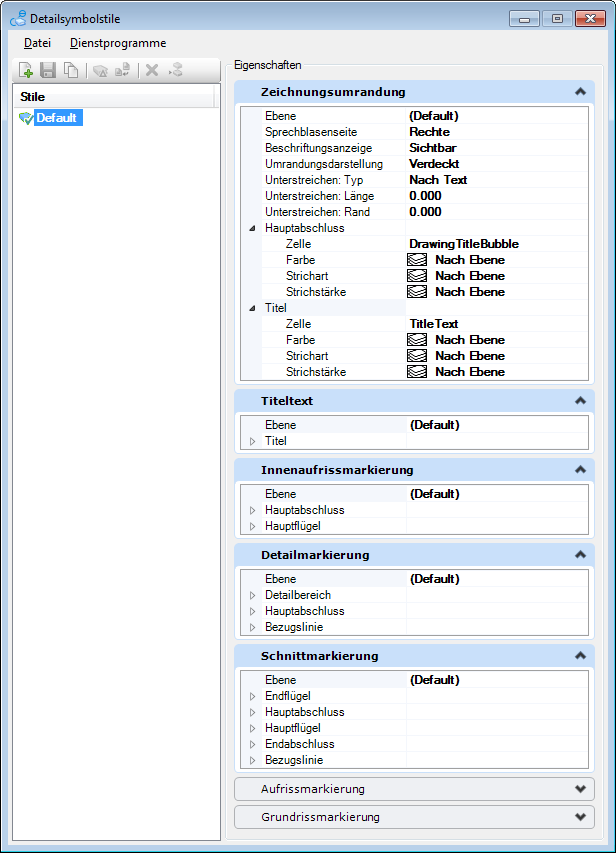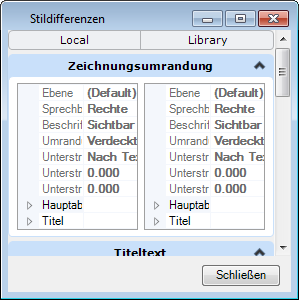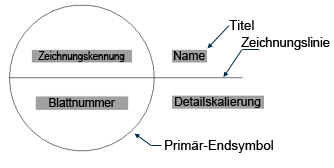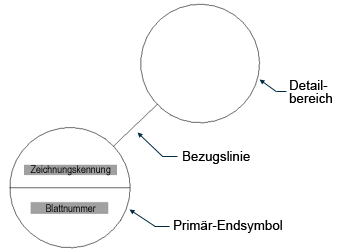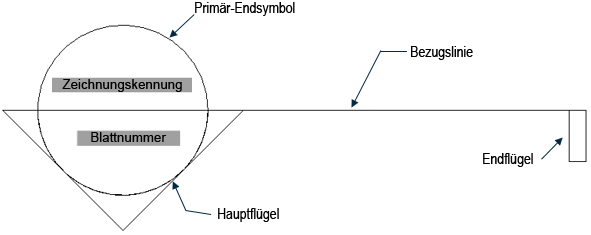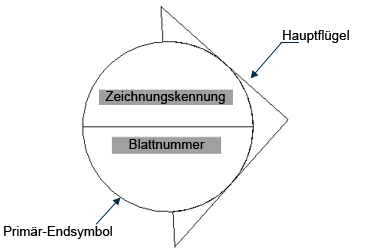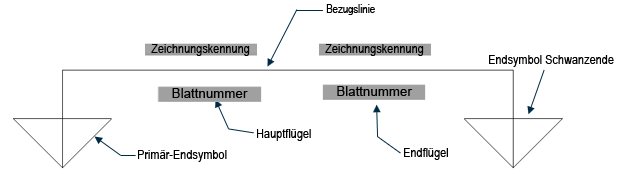Dialogfeld "Detailsymbolstile"
Wird verwendet, um Detailsymbolstile zu erstellen und zu ändern.
| Einstellung | Beschreibung | ||||||||||||||||||||||||||||||||||
|---|---|---|---|---|---|---|---|---|---|---|---|---|---|---|---|---|---|---|---|---|---|---|---|---|---|---|---|---|---|---|---|---|---|---|---|
| Neu | Erstellt einen neuen Detailsymbolstil ("Neues Detailsymbol") in der Liste der Stile. | ||||||||||||||||||||||||||||||||||
| Speichern | Speichert den ausgewählten Detailsymbolstil sowie alle zugehörigen Einstellungen in der Zeichnungsdatei. Wenn Sie Änderungen an einem vorhandenen Stil vornehmen, werden diese blau dargestellt, bis Sie die neuen Einstellungen speichern. Wenn Sie auf Speichern klicken, werden alle mit diesem Stil verbundenen Detailsymbole aktualisiert. | ||||||||||||||||||||||||||||||||||
| Kopieren | Erstellt eine Kopie des ausgewählten Detailsymbolstils in der Liste der Stile. | ||||||||||||||||||||||||||||||||||
| Differenzen anzeigen | Öffnet den Dialog "Stildifferenzen", der verwendet wird, um die Eigenschaften zweier Detailsymbolstile zu vergleichen. Das Symbol wird nur aktiviert, wenn genau zwei Stile ausgewählt werden. | ||||||||||||||||||||||||||||||||||
| Aus Bibliothek aktualisieren |
Aktualisiert die ausgewählten Detailsymbolstile in der Zeichnungsdatei, die auf Detailsymbolstilen aus einer Bibliothek basieren, und speichert die in der DGN-Bibliothek vorgenommenen Änderungen. (Wenn sich ein Detailsymbolstil in einer DGN-Bibliothek ändert, werden Detailsymbolstile, die vor der Änderung in Zeichnungsdateien platziert wurden, nicht automatisch aktualisiert.) |
||||||||||||||||||||||||||||||||||
| Delete | Löscht die ausgewählten Detailsymbolstile. Detailsymbolstile, die von Erläuterungen verwendet werden, können nicht gelöscht werden. | ||||||||||||||||||||||||||||||||||
| Aktivieren | Aktiviert den ausgewählten Stil. | ||||||||||||||||||||||||||||||||||
| Stricharten | Zeigt lokale Stile und solche aus der Bibliothek an. Wenn Sie in der Bibliotheksdatei einen neuen Stil erstellen, so wird dieser als Bibliotheksstil zur aktiven Datei hinzugefügt. Alle Änderungen und Aktualisierungen wirken sich auf die im Listenfeld ausgewählten Bemaßungsstile aus. Zum Auswählen mehrerer Stile verwenden Sie die Tasten <Ctrl> und <Shift>
Wenn Sie mit der rechten Maustaste auf einen Stil klicken, erhalten Sie folgende Optionen:
|
||||||||||||||||||||||||||||||||||
| Eigenschaften der Zeichnungsumrandung | Legt die Ebene und andere Eigenschaften der Zeichnungsumrandung für die Platzierung mit der Funktion Zeichnungsumrandung platzieren fest. Für die folgenden Komponenten einer Zeichnungsumrandung können Sie die Zelle, Farbe, Strichart und Strichstärke festlegen:
Die folgenden Eigenschaften der Zeichnungslinie, die auch als Unterstreichung bezeichnet wird, können festgelegt werden: |
||||||||||||||||||||||||||||||||||
| Eigenschaften des Titeltextes | Legt die Ebene, Zelle, Farbe, Strichart und Strichstärke des Titeltextes für die Platzierung mit der Funktion Titeltext platzieren fest. | ||||||||||||||||||||||||||||||||||
| Eigenschaften der Detailerläuterung | Legt die Ebene sowie weitere Eigenschaften der Detailerläuterung für die Platzierung mit der Funktion Detailmarkierung platzieren fest. Für die folgenden Komponenten einer Detailerläuterung können Sie die Zelle, Farbe, Strichart und Strichstärke festlegen: | ||||||||||||||||||||||||||||||||||
| Eigenschaften der Schnittmarkierung | Legt die Ebene sowie weitere Eigenschaften der Schnittmarkierung für die Platzierung mit der Funktion Schnittmarkierung platzieren fest. Für die folgenden Komponenten einer Schnittmarkierung können Sie, soweit nicht anders angegeben, die Zelle, Farbe, Strichart und Strichstärke festlegen: | ||||||||||||||||||||||||||||||||||
| Eigenschaften der Ansichtsmarkierung | Legt die Ebene sowie weitere Eigenschaften der Ansichtsmarkierung für die Platzierung mit der Funktion Aufrissmarkierung platzieren fest. Für die folgenden Komponenten einer Ansichtsmarkierung können Sie die Zelle, Farbe, Strichart und Strichstärke festlegen: | ||||||||||||||||||||||||||||||||||
| Eigenschaften des Innenansichtsverweises | Legt die Ebene sowie weitere Eigenschaften des Innenansichtsverweises für die Platzierung mit der Funktion Aufrissmarkierung platzieren fest. Für die folgenden Komponenten eines Innenansichtsverweises können Sie die Zelle, Farbe, Strichart und Strichstärke festlegen: | ||||||||||||||||||||||||||||||||||
| Eigenschaften der Grundrissmarkierung | Legt die Ebene sowie weitere Eigenschaften der Grundrissmarkierung für die Platzierung mit der Funktion Grundrissmarkierung platzieren fest. Für die folgenden Komponenten einer Grundrissmarkierung können Sie die Zelle, Farbe, Strichart und Strichstärke festlegen: | ||||||||||||||||||||||||||||||||||
|
Ermöglicht den Import von Daten aus einer XML-Datei zur Erstellung von Vorlagen, Detailsymbolstilen, benutzerdefinierten Toolboxen, benutzerdefinierten Funktionen, Tasks und benutzerdefinierten Menüs. Es können aus verschiedenen Dateien Daten importiert werden. Öffnet den Dialog "XML-Daten aus Datei importieren".
|
|||||||||||||||||||||||||||||||||||
|
Wird zum Exportieren der Daten von Vorlagen, Detailsymbolstilen, benutzerdefinierten Toolboxen und Funktionen, Tasks und Menüs aus einer DGN-Bibliothek in eine XML-Datei verwendet. Öffnet den Dialog "XML-Daten exportieren".
|
|||||||||||||||||||||||||||||||||||
|
Ermöglicht die Erstellung eines HTML-Berichts zu allen Vorlagen, Detailsymbolstilen, benutzerdefinierten Toolboxen, Funktionen, Tasks und Menüs in der geöffneten Zeichnungsdatei. Öffnet den Dialog "HTML-Report erstellen".
|
|||||||||||||||||||||||||||||||||||
| Öffnet den Dialog "Elementvorlagen". | |||||||||||||||||||||||||||||||||||
| Öffnet den Dialog "Benannte Ausdrücke". |